Telas inteligentes e alto-falantes inteligentes facilitam as interações com dispositivos domésticos inteligentes quando você usa comandos de voz. Além disso, eles permitem ouvir música, fazer chamadas e realizar outras ações. Alguns deles, como os smart displays Amazon Echo Show e o Google Nest Hub Max, possuem câmeras integradas para facilitar as videochamadas.
A webcam integrada também funciona como câmera de segurança, permitindo acessar a transmissão ao vivo de outros dispositivos. Dependendo do seu display inteligente, você pode movimentar a câmera para observar sua casa. Vamos ver como fazer isso com um Google Nest Hub Max ou Echo Show, dependendo do dispositivo que você tem em casa.
Como usar seu Google Nest Hub Max como câmera de segurança
A linha do Google Nest Hub é popular entre os usuários do Google Assistant. Ele vem em duas versões: Nest Hub e Nest Hub Max. Apenas este último possui câmera de segurança embutida.
Se você tiver um Nest Hub Max, poderá usar o recurso Nest Cam para acessar sua câmera remotamente usando o app Google Home no seu iPhone ou dispositivo Android e verificar o que está acontecendo em casa.
Antes de usar o recurso, você precisará configurá-lo:
- No seu smartphone, abra o Página inicial do Google aplicativo.
- Tocar Dispositivos na barra inferior.
- Pressione e segure seu Nest Hub Max no menu.
- Toque em ícone de roda dentada no canto superior direito.
- Role para baixo e selecione Nest Cam.
- Ligar Recursos de monitoramento residencial e Áudio de monitoramento residencial.
- Siga as instruções na tela quando solicitado.
- Digitalize o Código QR no seu Nest Hub Max.
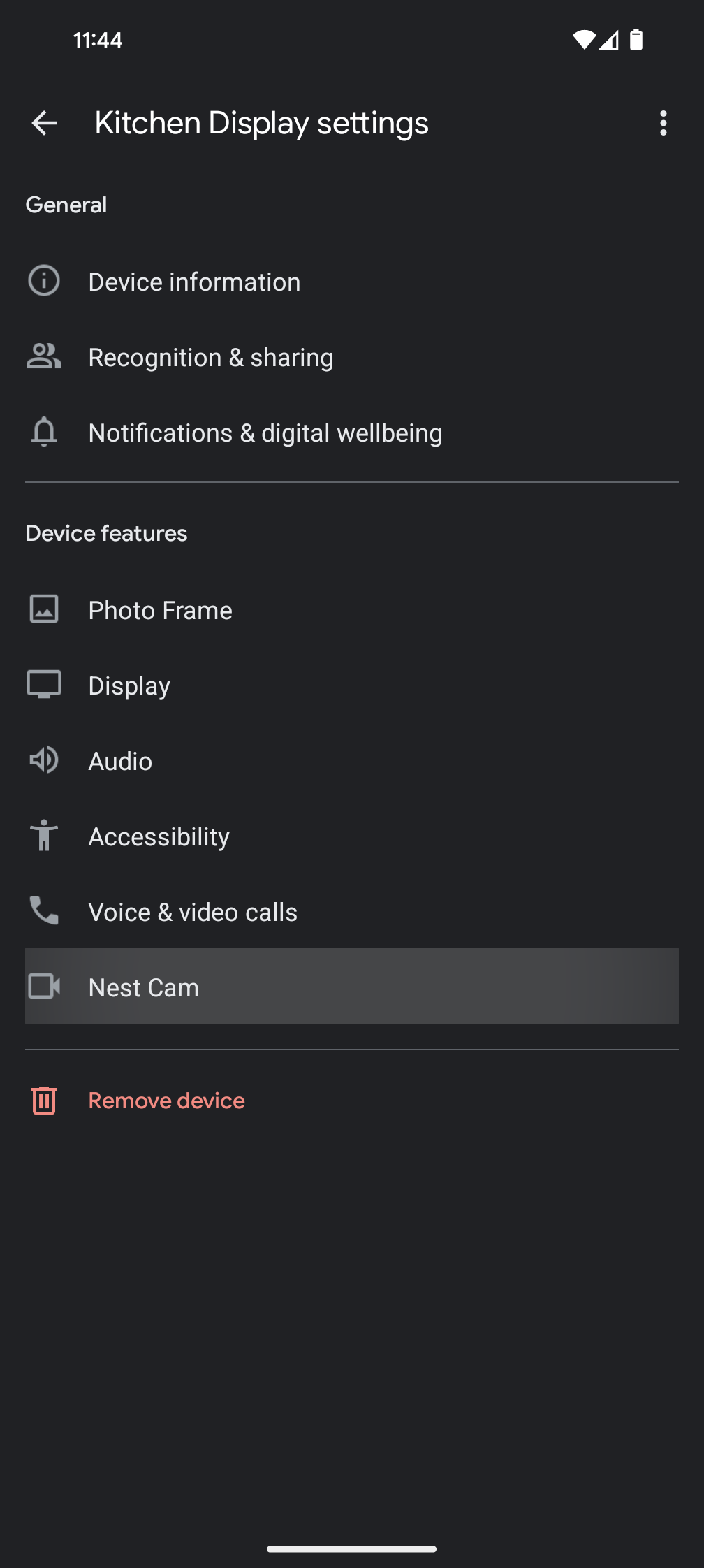
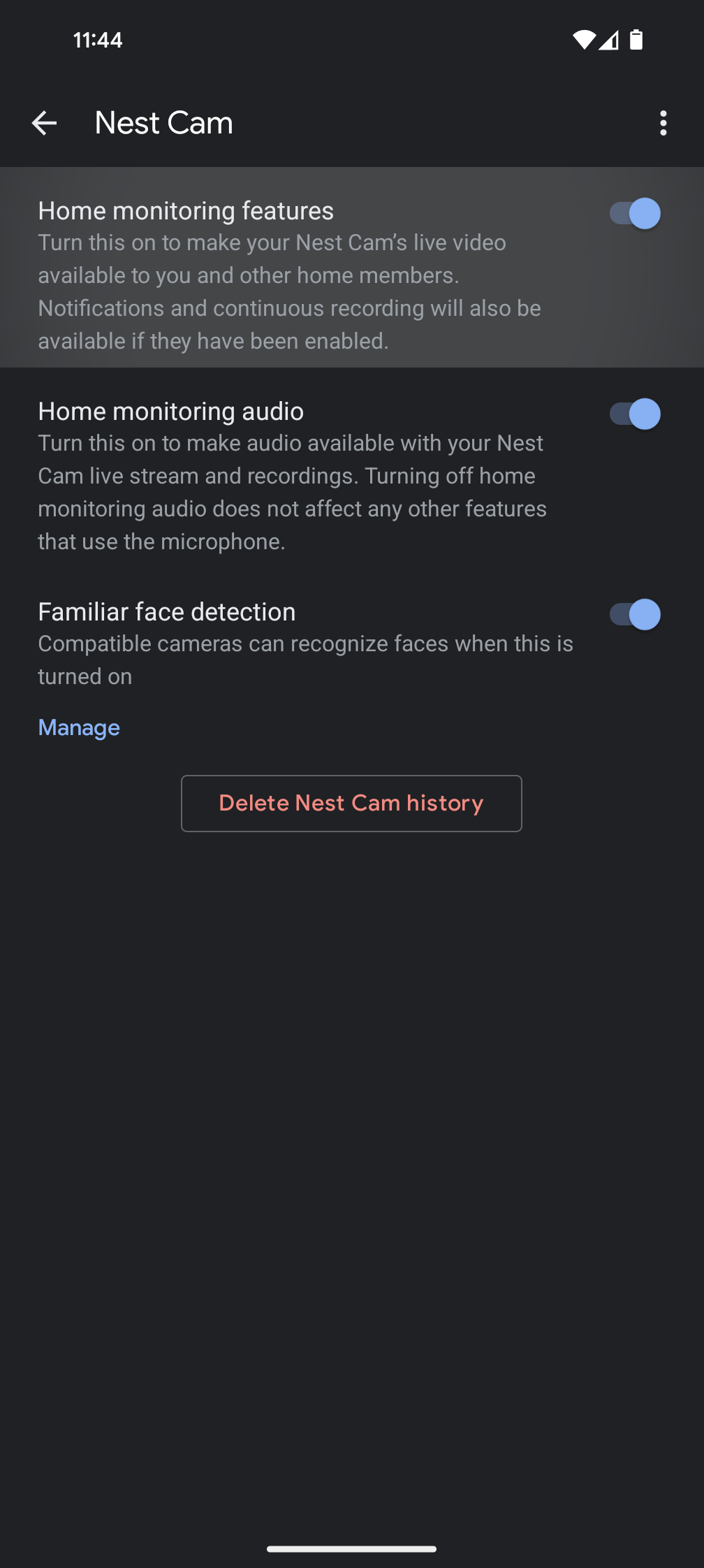
Depois de configurado, abra o bloco Nest Hub no app Google Home e toque em Ver Nest Cam. Você verá uma transmissão ao vivo do seu dispositivo e poderá falar e ouvir através dela. Como alternativa, diga “Ok Google, mostre-me a sala de estar” de outro dispositivo doméstico inteligente ou de seu telefone para obter uma imagem da câmera desse local e funcionalidade de áudio bidirecional.
A Nest Cam oferece uma janela de três horas para obter instantâneos do dispositivo quando detecta um evento. Se você quiser ter acesso à gravação contínua completa em vez de apenas uma transmissão ao vivo, inscreva-se no Nest Aware, que custa US$ 6 por mês. Você pode salvar e compartilhar clipes por até 30 dias no app Nest, configurar zonas de atividade e receber notificações automáticas quando o dispositivo perceber algo incomum.
Como usar seu Amazon Echo Show como câmera de segurança
Você pode ser mais uma pessoa do Amazon Alexa quando se trata de tecnologia inteligente. Os dispositivos oferecem muitas integrações domésticas inteligentes que podem melhorar sua configuração. Assim como o Google Nest Hub, nem todos os dispositivos Amazon Echo Show podem ser usados como câmeras de segurança, portanto, certifique-se de ter a iteração certa para aproveitar as vantagens do Home Monitoring, a funcionalidade de câmera de segurança da Amazon.
O Echo Show 5 (2ª geração), Echo Show 8 (2ª geração), Echo Show 10 (3ª geração) e Echo Show 15 são compatíveis com o recurso Home Monitoring. Agora que você sabe que possui um dispositivo compatível, siga estas etapas para usar seu Amazon Echo Show como câmera de segurança.
Primeiro, você precisa ativar o monitoramento residencial no seu dispositivo:
- Deslize de cima para baixo na tela do Echo Show.
- Tocar Configurações do cardápio.
- Selecione Câmera no menu Configurações.
- Toque para ativar Monitoramento residencial com o controle deslizante.
Agora que você ativou o monitoramento residencial, veja como acessar a transmissão ao vivo do seu dispositivo móvel:
- Abra o Aplicativo Alexa no seu smartphone ou tablet.
- Selecione Dispositivos do painel.
- Toque no Echo Show do qual você deseja ver a transmissão ao vivo.
- Tocar Câmera no canto superior direito.
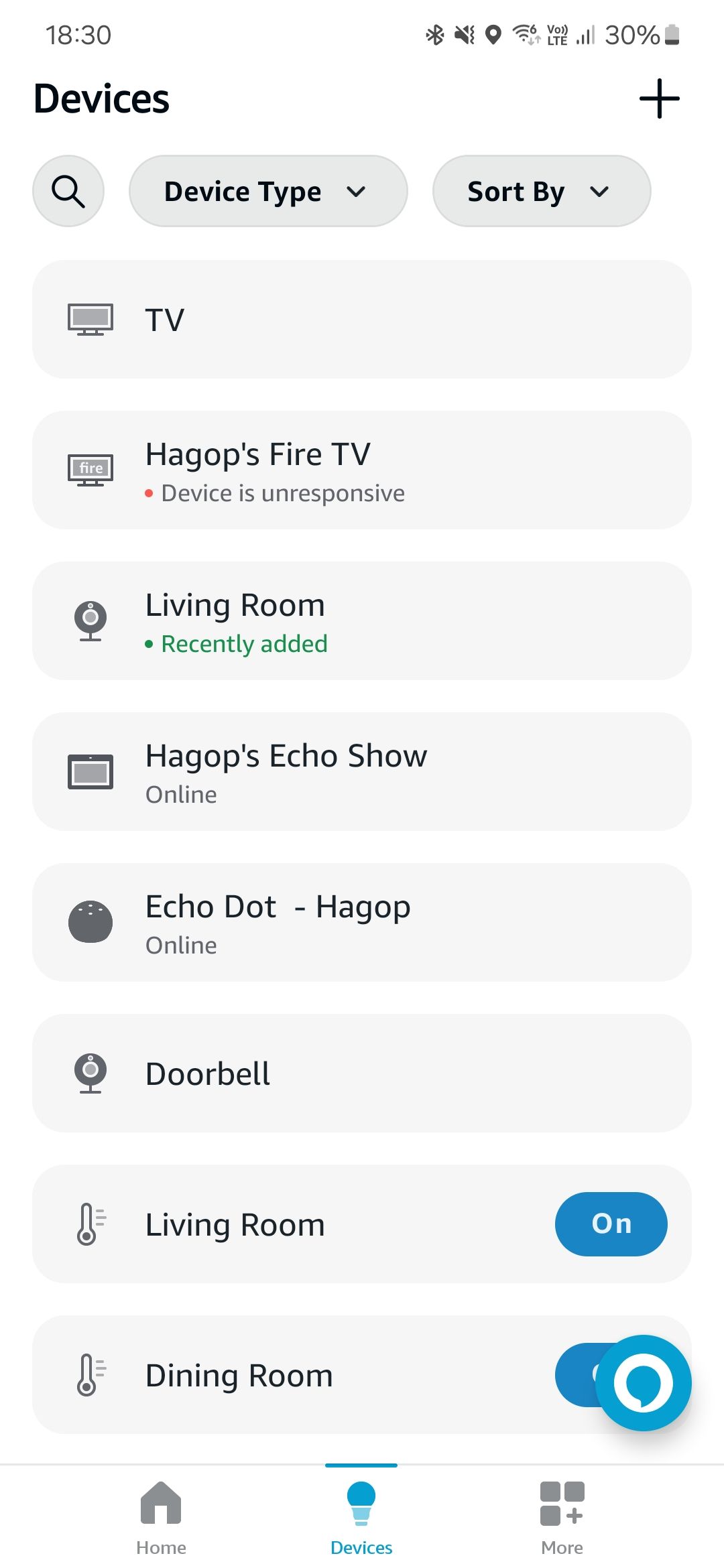
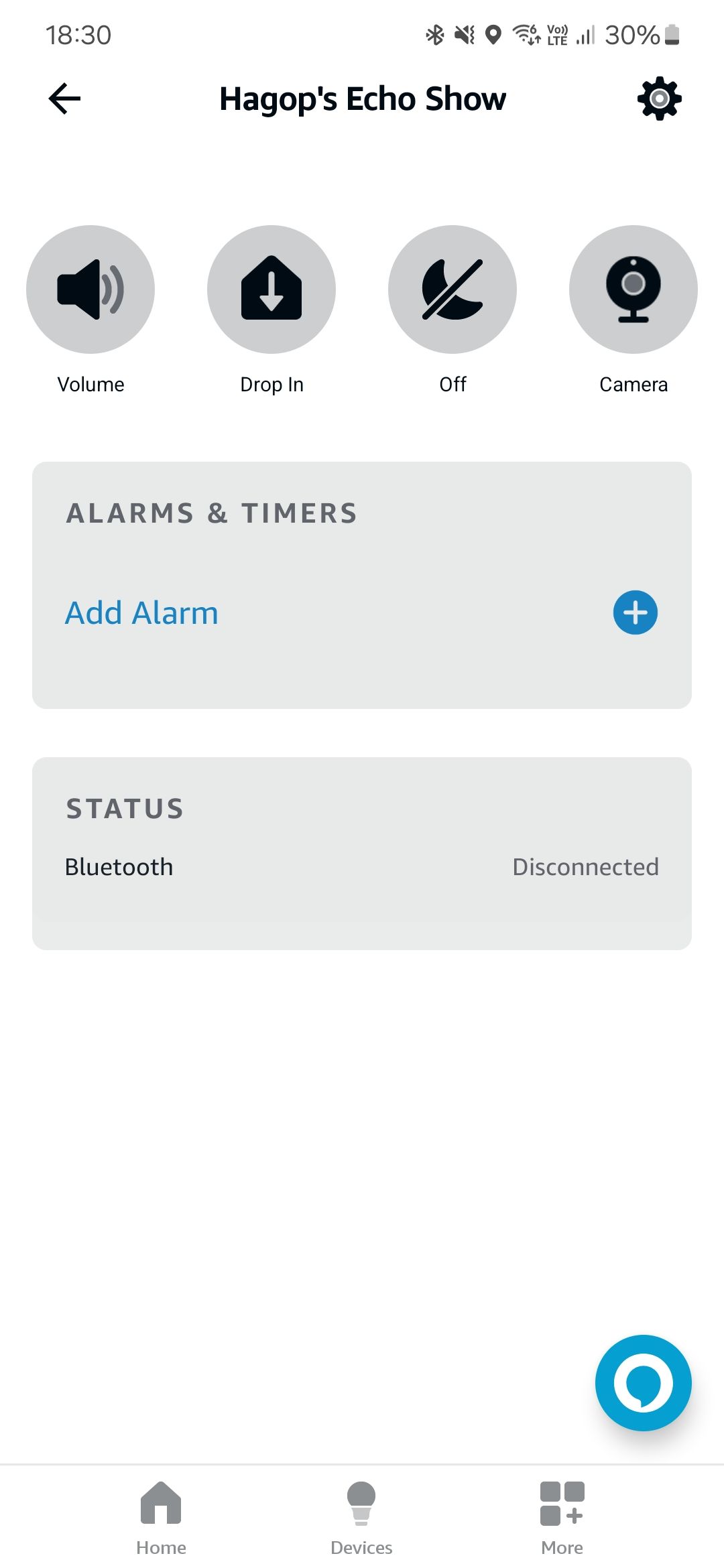
Agora você pode acessar seu Amazon Echo Show como uma câmera de segurança, fornecendo uma transmissão ao vivo da câmera desse dispositivo. Se você tiver o Echo Show 10, gire a câmera para frente e para trás deslizando para a esquerda e para a direita na tela. Você também pode usar os modos de toque, que integram melhor vários dispositivos de toque para facilitar a funcionalidade.
Assim como o Google, a Amazon exige que você se inscreva em uma assinatura para obter uma gravação contínua. O plano para esses dispositivos se chama Amazon Protect e custa US$ 3,99 por mês para um histórico de vídeo de até 180 dias.
Como comprar uma câmera de segurança padrão
Embora os monitores inteligentes funcionem bem com câmeras de segurança doméstica, não há substituto para os reais. O Google Nest Hub e o Echo Show têm vantagens. Câmeras de segurança de empresas como Ring e Arlo estão mais bem equipadas para segurança doméstica porque são construídas tendo em mente a funcionalidade de segurança doméstica. Até as câmeras Nest oferecem uma opção sólida que se integra perfeitamente ao Google Nest Hub.
As câmeras de segurança doméstica costumam ser à prova de intempéries, então você pode colocá-las do lado de fora para monitorar mais do que sua sala de estar. Além disso, eles normalmente oferecem melhor conectividade porque não alimentam um display inteligente completo além de gravar sua casa. Além disso, as câmeras de segurança doméstica são portáteis, permitindo que você as coloque e monte onde quiser. Você não precisa mais colocá-los na mesa da entrada, onde possam atrapalhar.
Mantenha sua casa segura e protegida
Os monitores inteligentes são um excelente complemento para uma configuração de segurança doméstica e permitem que você fique de olho em sua casa quando estiver fora. Eles não foram feitos para proteger totalmente sua casa e não podem substituir totalmente uma câmera de segurança dedicada. Eles apresentam funcionalidade avançada, permitindo reconhecer pessoas em zonas específicas e podem ser posicionados de forma diferente para uma visualização ideal. Se você está procurando uma maneira de proteger sua casa de maneira confiável, é melhor contar com eles do que com seu display inteligente.



